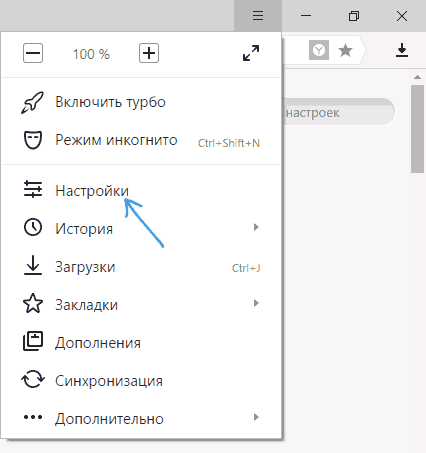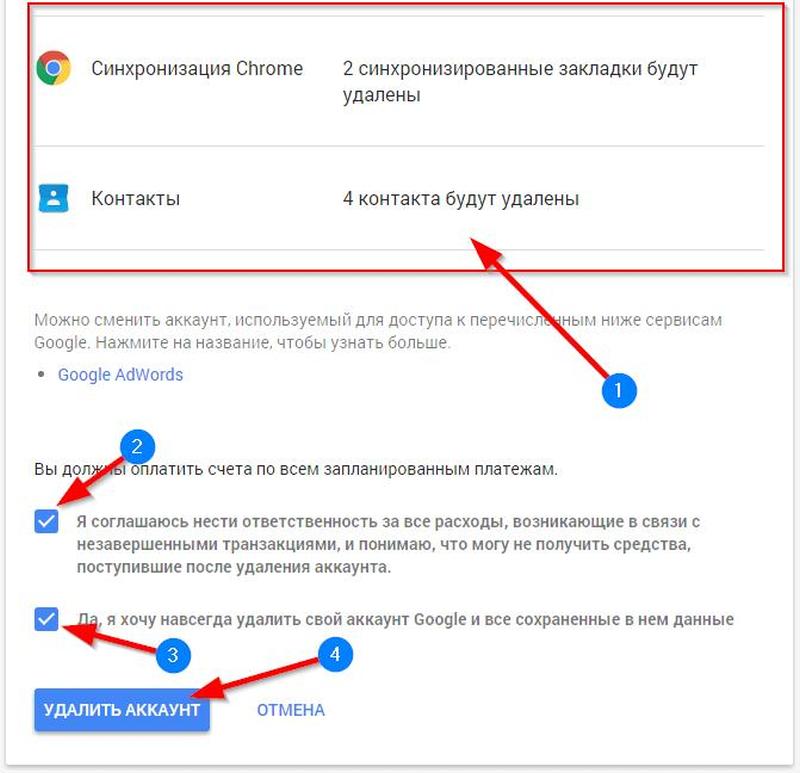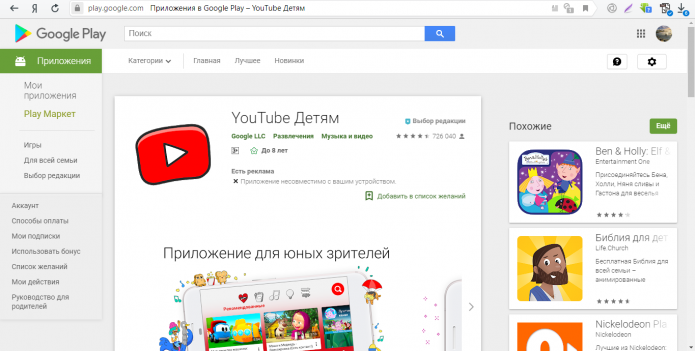Youtube
Содержание:
Чистка кэша
Как убрать обновление Ютуба на компьютере? Придется заняться очисткой кэша браузера, в котором хранятся загруженные файлы. Алгоритм во многом зависит от установленной программы:
- Google Chrome. Нужно перейти в настройки и найти в них подраздел «История». Выберите пункт «Очистить кэш», необходимо кликнуть по нему, после чего запустится процесс очистки. Длится он 1-2 минуты.
- Mozilla Firefox. Выберете раздел «Библиотека» и зайдите в «Историю». Здесь отмечаются элементы, которые нужно удалить. Чтобы сразу избавиться от всех файлов, нажмите на «Очистить все».
- Для очистки кэша пользователям этого браузера нужно зайти в меню и выбрать пункт «История», нажать на кнопку «Очистка данных браузера».
- Microsoft Edge. Необходимо выбрать «Параметры конфиденциальности» и кликнуть по кнопке «Очистить».
- Яндекс.Браузер. Чтобы удалить кэш, нужно перейти в «Дополнительные настройки» и выбрать «Очистка истории». После этого все файлы кэша будут удалены.
Добавляем иконку
Чтобы ютуб или другой интернетовский ресурс добавить на рабочий стол, требуется исполнить несколько несложных манипуляций, на которые используемый браузер влияния не оказывает.
Как только это будет выполнено, на мониторе появляется картинка сайта. Далее разберемся, каким образом создается значок.
Скачиваем иконку для ютубовского сайта
Чтобы вынести ютубовский ярлык в обозначения стола, следует закачать его с этого ресурса: – https://www.iconfinder.com/icons/1473085/play_video_youtube_icon.
Портал работает на платной основе, для сохранения картинки понадобится использовать стандартный вариант – кликнуть правой кнопкой мыши по изображению, чтобы открыть контекстное меню. А чтобы отыскать ютубовскую иконку, ресурсное имя вписывается в строчку поисковой системы.
Как только все действия успешно выполнены, загруженную картинку необходимо переконвертировать в ICO-формат. Чтобы справиться с такой задачей, потребуется перейти на сайт https://image.online-convert.com/ru/convert-to-ico. Как поставить ютуб на рабочий стол компьютера, вам подскажет руководство, появляющееся на мониторе.
Загрузка картинки происходит в формате ico.
Изменяем ярлык для сайта
Как только смогли установить ярлык ютуба на рабочий стол компа либо ноутбука, измените веб-эскиз данного сайта. Для решения такой задачи выполните требования представленного ниже алгоритма:
- кликните ПКМ на значок сайта;
- в открывшемся контекстном меню найдите раздел «свойства»;
- перейдите в подраздел «веб-документ», который располагается на панели меню сверху;
- после этого нажмите кнопку «сменить значок» и сразу кликните по пункту «обзор»;
- открывается проводник, в котором находится ютубовская иконка, загруженная недавно;
- определившись с необходимым изображением, жмем клавишу «применить», после этого подтверждаем все действия кнопкой «ок».
Мы разобрали вариант, как создать ярлык YouTube на рабочем столе для Виндовс 10, Windows 7 и других ОС.
Если вами используется браузер Хром, то порядок действий, как установить значок, значительно упрощается.
Создаем ярлык через браузер Хром
Есть возможность переделать ютуб в отдельное веб-приложение, которое не только будет иметь свой ярлык, но и запускаться в отдельном окошке.
Рассмотрим подробную инструкцию, что необходимо сделать, чтобы создать ютубовскую иконку на основном экране.
Итак, для Гугл Хром выполняются такие действия:
- открывается главная страничка ютубовского сайта;
- нажимается клавиша «настройки и управление», находящаяся в правом угловом участке монитора и представленная тремя точками;
- курсор мыши подводится на раздел «дополнительные инструменты», потом жмется клавиша «создать ярлык»;
- перед вами откроется специальное окошко, в котором разрешается сменить имя создаваемого приложения;
- в заключение всех действий жмем кнопку «создать».
Сайт начинает запускаться через отдельное окошко, из всех стандартных браузерных элементов пользователь видит только строчку для адресных данных.
Пользующимся Яндекс-браузером предстоит несколько иной порядок действий:
- выполняется переход на страницу ютуба, которая должна стать для ярлыка «начальной»;
- в углу справа находим значок с тремя горизонтальными полосками, нажимаем на него, чтобы открыть браузерные настройки;
- поочередно выполняем переход по разделу «дополнительно» и подразделу «дополнительный инструментарий»;
- остается выполнить заключительное действие – нажать клавишу «создать ярлык»;
- указываем нужное нам имя, создавая эскиз, проверяем, чтобы возле раздела «открывать в отдельном окошке» была установлена специальная метка;
- кликаем по клавише «создать».
Мы ознакомились с основными методами, как сделать ютубовский ярлык и добавить его на компьютерный монитор.
Остается разобраться, как разместить значок YouTube на рабочем столе мобильного телефона. Для примера приведем инструкцию, как вывести ютуб на рабочий стол в Android:
- выполняем переход в меню «все приложения»;
- выбираем приложение, для которого необходимо вывести на рабочий стол ярлык, жмем на него и некоторое время удерживаем палец;
- меню приложений исчезает, появляется рабочий стол смартфона.